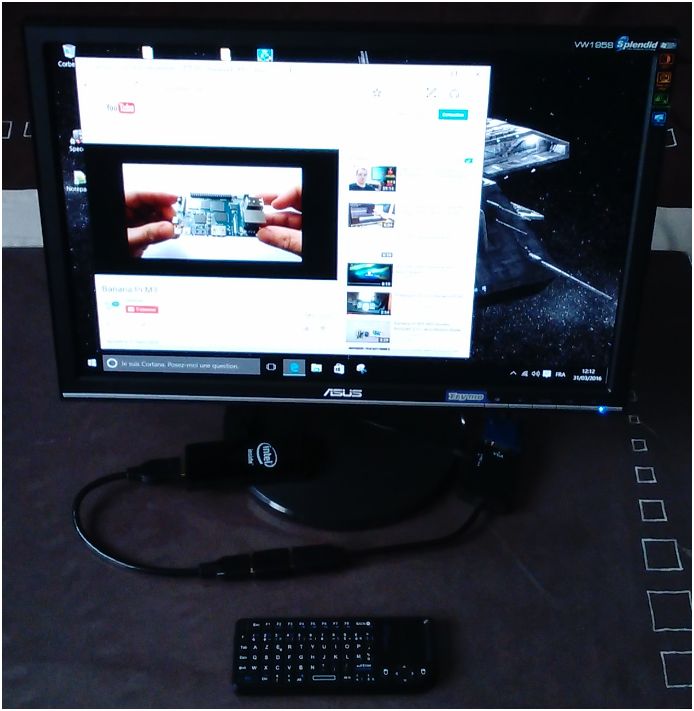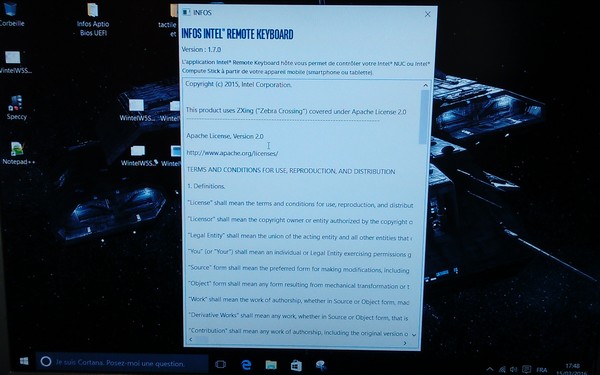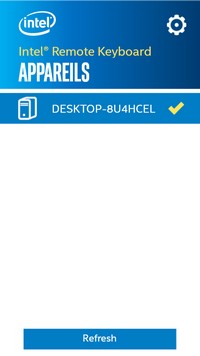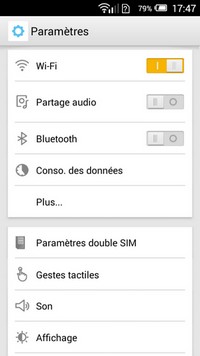Ci-dessous le Bios UEFI du Wintel W5.
Mais avant de poursuivre,
Attention !
Je ne suis en aucun cas responsable des dommages occasionnés suite à une mauvaise manipulation.Je décline toute responsabilité sur l’utilisation que vous faites de mes tutoriels ou de mes astuces.
Je vous déconseille fortement de modifier votre Bios UEFI.
Pour accéder au bios UEFI au démarrage de la clé Wintel W5, il faut appuyer sur le bouton Power pour démarrer la clé, ensuite attendre que la LED du pavé numérique s’allume sur le clavier et d’appuyer rapidement et une seule fois sur “Echap” ou “ESC” du clavier pour être dans le Bios UEFI.
Courte vidéo, montrant le démarrage de la clé Wintel W5, pour l’accès au Bios UEFI. (méthode simple)
Les pages du Bios UEFI.
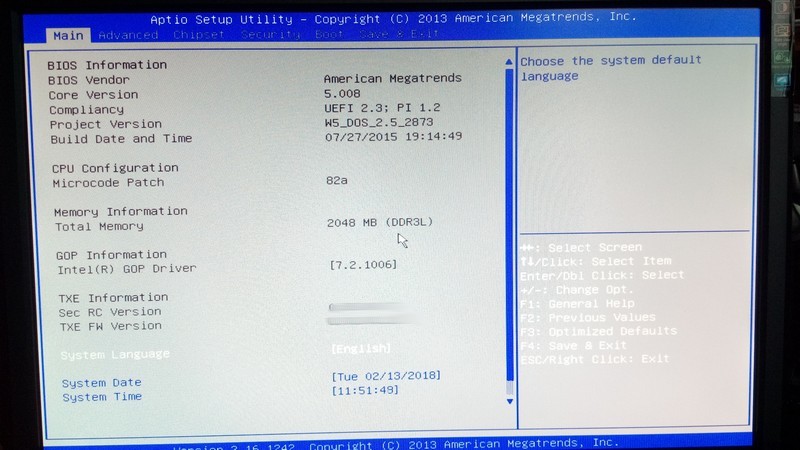
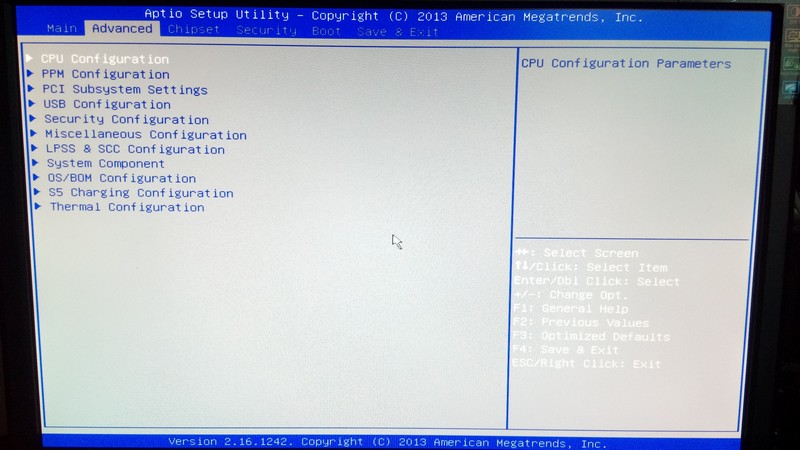
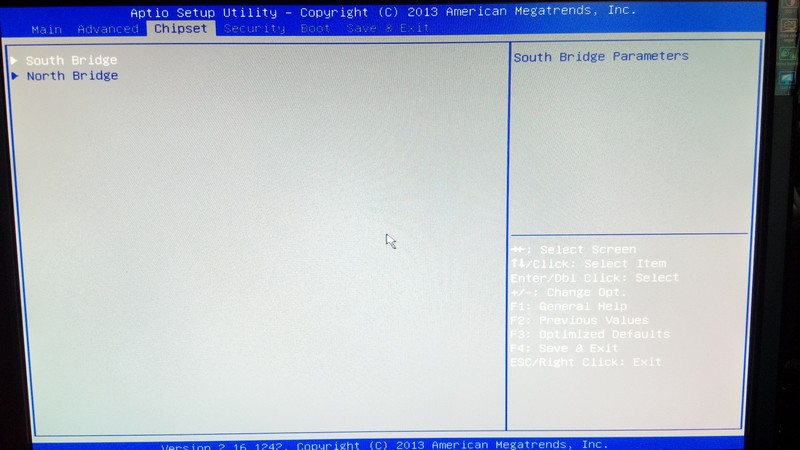

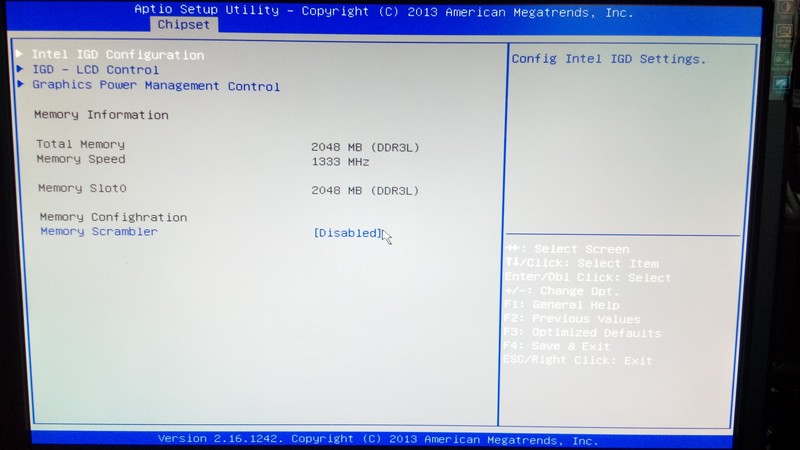
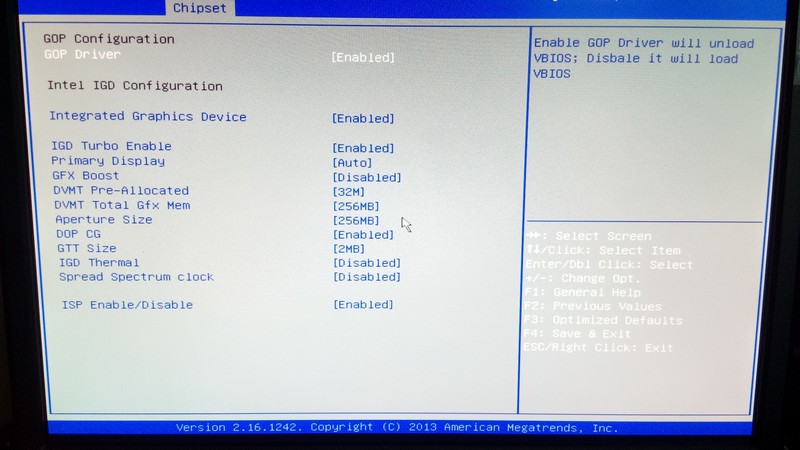

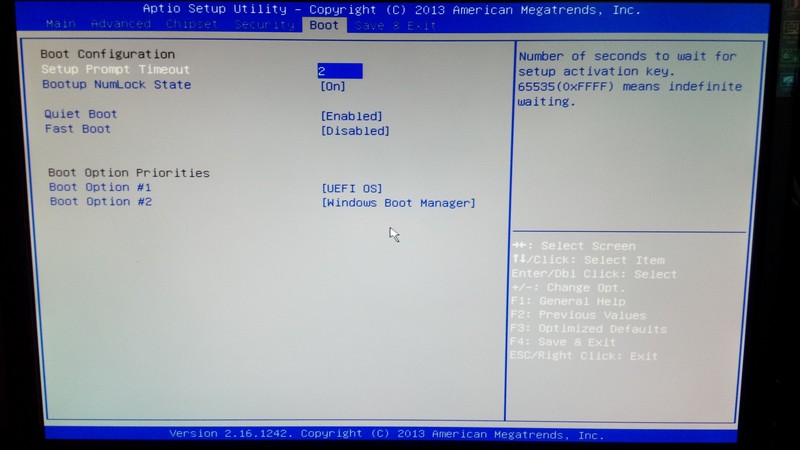
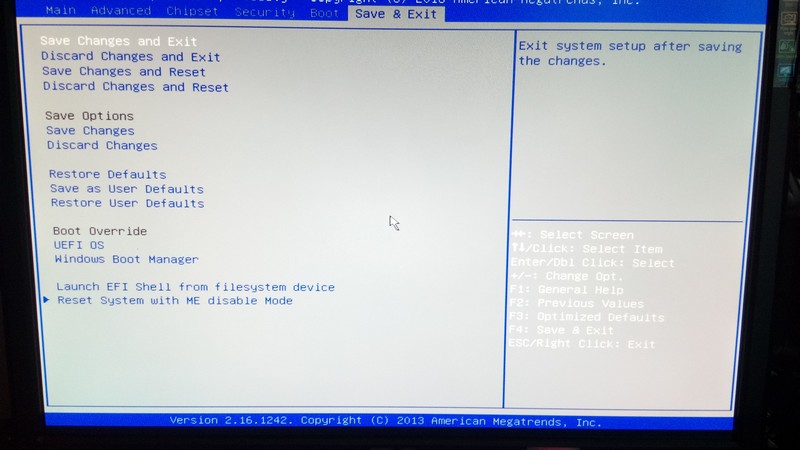
En cours pour les autres pages …